Septentrio GNSS板卡和接收机连接方式
Septentrio GNSS板卡和接收机连接方式
Septentrio当前在国内的几款产品分别是:
板块系列:AsteRx M2(单天线)和AsteRxM2a(双天线)
模组系列:Mosaic-X5(单天线定位模组)和Mosaic-T(授时共视模组)
接收机系列:PolaRx5/5e基准站接收机,PolaRx5S电离层闪烁监测接收机,PolaRx5TR时间共视比对接收机,AsteRxSB 紧凑型接收机;

AsteRxM2板卡

Mosaic MIni模组

SK15(Mosaic-X5马赛克模组转诺瓦泰OEM615针脚板卡)

PolaRx5系列基准站接收机和AsteRxSB接收机
Septentrio板卡和接收机都具备3中连接电脑进行配置的方式,分别为:
1、USB连接
2、RS232串口连接
3、网络连接
如果是AsteRx系列板卡和Mosaic-X5模组,需要已经将USB和RS232针脚,以及物理网络针脚引出。

Mosaic Devkit 模组开发板
1、通过USB方式连接:
Septentrio板卡通过USB方式连接,都可以自动虚拟2路串口和1路网口,两路虚拟串口跟正常的物理串口可以同时使用,不冲突。在电脑的设备管理器里面可以看到有两个Virtual USB COM串口,可以使用串口工具或Septentrio板卡和接收机配置软件RxTools软件配置。

电脑设备管理器显示的USB虚拟串口
USB连接虚拟的网络,也可以在电脑网络连接里面看到一个虚拟的网络连接,其地址是固定的192.168.3.1。可以通过该IP地址访问并配置Septentrio板块。

网络连接的虚拟网口
2.通过串口方式连接:
Septentrio板块如果已经将RS232串口引出,比如开发板或者集成封装的接收机,都可以直接通过串口连接电脑,使用串口工具滑落着RxTooLs软件进行配置。
3、通过物理网络方式连接
通过物理网络方式连接有两种方式:
a)将板卡通过网线连接到路由器;
b)将板卡通过网线连接到电脑;
首次连接和首次配置,建议还是使用串口或者USB方式对板卡进行IP设置,比如板卡当前状态是否是DHCP动态获取IP还是静态IP ,确认好IP 设置以后再用板卡的IP地址进行访问板卡界面并进行配置。

Septentrio板卡接收机的网页界面
RxTools软件支持如上三种连接,并对板卡进行配置,RxTools软件的界面如下:

RxTools软件连接设置界面